윈도우 11에서 eSIM를 활성화 또는 비활성화하는 방법
 모바일 운영자로부터 노트북을 구입한 경우, eSIM을 활성화하고 셀룰러 네트워크를 통해 인터넷에 연결할 수 있는 옵션이 있을 가능성이 높습니다.
모바일 운영자로부터 노트북을 구입한 경우, eSIM을 활성화하고 셀룰러 네트워크를 통해 인터넷에 연결할 수 있는 옵션이 있을 가능성이 높습니다.
eSIM이 탑재되어 있으면 노트북에 물리 SIM 카드를 삽입할 필요가 없게 됩니다. 이미 내장되어 있기 때문입니다. 네트워크에 연결할 수 없을 때 유용합니다.
내 윈도우 11 장치가 eSIM 호환인지 어떻게 확인하나요? 시작 버튼을 클릭한 후 설정 > 네트워크 및 인터넷 > 셀룰러로 이동합니다.
셀룰러 옵션이 보이지 않으면, 해당 장치에 eSIM 기능이 없으며, 핫스팟을 통해 노트북을 모바일 장치에 연결하는 등의 다른 옵션을 확인해야 합니다.
eSIM을 활성화하고 사용하기 위해 다음 요구 사항을 충족해야 합니다:
- 윈도우 11 또는 버전 1703 이상의 윈도우 10이 설치된 PC.
- 내장 eSIM 기능 (위의 지침을 따라 장치에 셀룰러 데이터 연결 기능이 있는지 확인).
- 모바일 운영자로부터 데이터 요금제.
윈도우 11에서 eSIM을 활성화하는 방법
1. eSIM 프로필 추가
- 시작 버튼을 클릭한 후 설정으로 이동합니다.
- 네트워크 및 인터넷을 선택하고, 셀룰러로 이동한 후 eSIM 프로필에 접속합니다.
-
모바일 운영자가 이미 프로필을 만들어놓았을 가능성이 높지만 없다면 프로필 추가를 선택합니다.
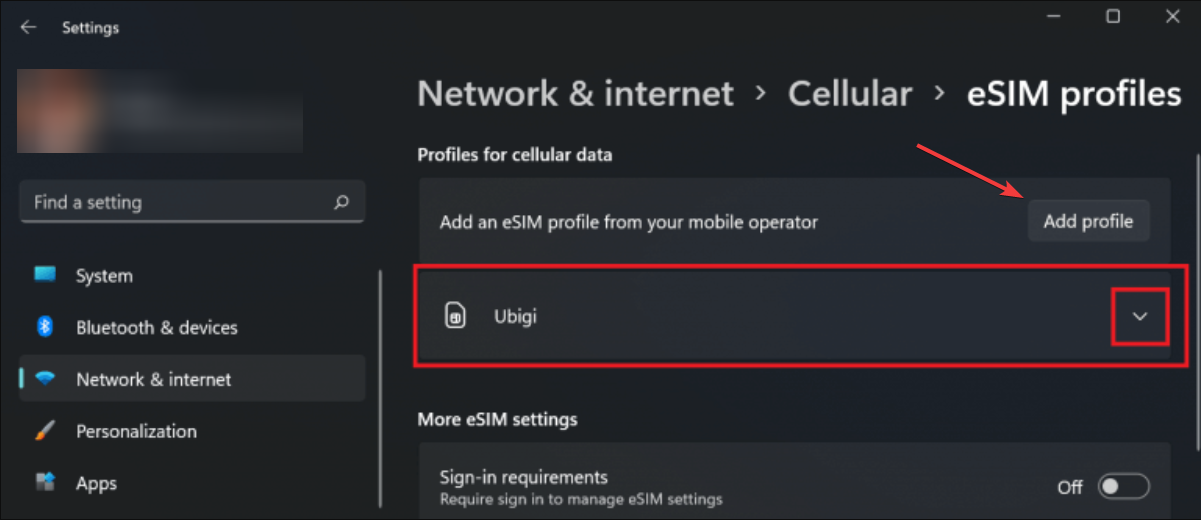
- 사용 가능한 프로필 검색을 클릭하고 다음을 클릭합니다.
- 화면에 올바른 프로필이 보이면 다운로드를 클릭합니다. 경우에 따라 모바일 운영자로부터 확인 코드를 필요할 수 있습니다.
- 활성화 코드를 받기 위해 스캔할 QR 코드를 받을 수도 있으며, 그 후 해당 활성화 코드 상자에 코드가 표시됩니다. 완료 후 다음을 클릭합니다.
프로필을 올바르게 설정하면 셀룰러 데이터 네트워크와 모바일 연결을 사용할 수 있습니다. 윈도우 11용 eSIM 소프트웨어 다운로드는 필요하지 않습니다.
전화기가 Wi-Fi 없이 작동하지 않는 경우, 문제를 해결하는 방법에 대한 강조된 가이드를 확인하세요.
2. 프로필 사용 및 셀룰러 데이터 기능 켜기
- eSIM 프로필을 만들어 확인한 후 네트워크 및 인터넷 > 셀룰러> eSIM 프로필에서 선택할 수 있습니다.
-
이제, 네트워크 및 인터넷 > 셀룰러에서 셀룰러 데이터를 켜기만 하면 됩니다.
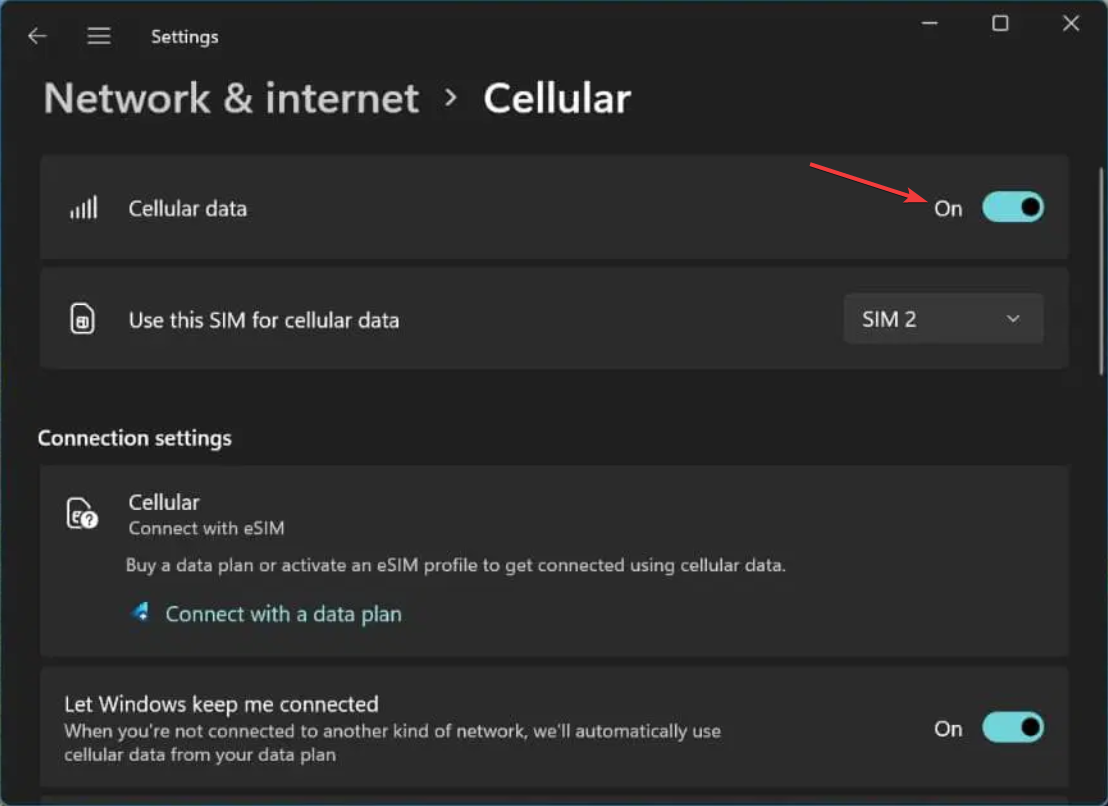
윈도우 11에서 eSIM을 제거하는 방법
윈도우 11에서 eSIM을 비활성화하려면 셀룰러 데이터 연결에 사용 중인 프로필을 삭제하면 됩니다. 방법은 다음과 같습니다:
- 시작 버튼을 클릭하고 설정으로 이동합니다.
- 네트워크 및 인터넷을 선택하고, 셀룰러로 이동한 후 eSIM 프로필에 접근합니다. 프로필을 추가했을 때와 동일합니다.
- 마지막으로 삭제할 프로필을 선택하고 삭제를 선택한 후, 선택을 확인하라는 메시지가 표시되면 예를 선택합니다.
프로필이 없으면 셀룰러 데이터는 더 이상 작동하지 않으므로, 필요할 경우 위의 해결책 1에서 설명한 대로 프로필을 다시 생성해야 합니다. 그러나 프로필을 삭제하지 않고 셀룰러 데이터가 필요하지 않을 때는 꺼두기를 권장합니다. 이 주제에 대해 더 읽어보세요
- 윈도우 11 제거 및 윈도우 10 설치 방법
- 윈도우 11 제품 키 구매 방법 (단계별 안내)
윈도우 11에서 eSIM 옵션이 누락된 경우 어떻게 해야 하나요?
윈도우 11 장치에 eSIM이 있는지 확인했거나 이전에 사용했으나 이제 옵션이 사라진 경우, 셀룰러 어댑터 드라이버를 재설치하는 것이 최선의 옵션입니다.
윈도우 11에서 eSIM 옵션이 누락된 경우에 해야 할 일에 대한 훌륭한 단계별 안내가 있습니다.
이제 윈도우 11에서 eSIM을 활성화하거나 비활성화하는 방법을 알게 되었으며, Wi-Fi 또는 케이블 연결이 없는 원격 장소에서 인터넷에 연결할 수 있기를 바랍니다.
모바일 핫스팟을 윈도우에서 설정할 수 없는 경우 필요한 정보가 제공되는 가이드를 보유하고 있습니다.
Wi-Fi가 사라졌나요? 윈도우 11에서 Wi-Fi 옵션이 보이지 않는 경우, 강조된 가이드에서 문제를 해결할 수 있는 솔루션을 제공합니다.
Giffgaff 모바일 운영자를 사용할 때 오류 코드 38과 함께 메시지를 보내는 데 문제가 발생하는 경우, 해결책을 찾기 위해 가이드를 확인하세요.
기타 질문이나 제안이 있으면 댓글란에 자유롭게 남겨주세요.













